Oprava: Toto téma nelze použít na ploše Windows 10
Schopnost uživatelů vyladit vzhled svého uživatelského rozhraní Windows byla jednou z jeho největších funkcí od začátku a uživatelé vždy chtěli udržet svoji plochu svěží a jedinečnou. Někdy se však uživatelé pokusí změnit motiv na svých počítačích, ale tato chyba se objeví vedle textu „ Toto téma nelze použít na plochu “.
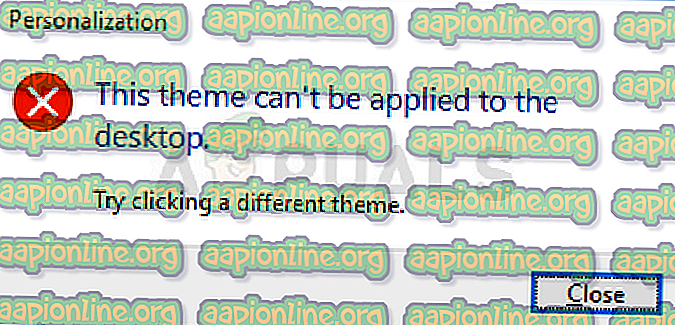
Chyba není tak závažná, ale může být nepříjemné vidět, že nemůžete změnit téma vašeho PC. Shromáždili jsme několik pracovních metod, které mohou tuto funkci vrátit zpět, takže se ujistěte, že dodržujete níže uvedené metody!
Co způsobuje chybu „Toto téma nelze použít na plochu“?
Mezi mnoho příčin tohoto specifického problému patří některé z nich k nejčastěji se vyskytujícím. Povaha chyby není problematická a může být způsobena nejnáročnějšími problémy. Zde je seznam:
- Synchronizace témat napříč více účty . Toto bylo označeno jako problematické a mělo by být vypnuto v nastavení systému Windows 10.
- Motivy nebo služby Správce oken plochy nemusí fungovat správně a měli byste se ujistit, že je zapnete a nastavíte jejich typ spouštění na Automaticky.
- Možnost Odstranit obrázky na pozadí (pokud je k dispozici) dostupná v Centru usnadnění přístupu v Ovládacích panelech se také při řešení tohoto problému ukázala jako velmi problematická a měla by být deaktivována.
Řešení 1: Otočte synchronizaci motivu mezi vašimi účty
Toto řešení může znamenat svět rozdílů a pomohlo řadě uživatelů trpících stejným problémem. Technicky je snadné jej provést a je to nejpravděpodobnější metoda použitá k vyřešení tohoto problému. Nechcete synchronizovat motivy na více účtech na jednom nebo více počítačích.
- Pomocí kombinace kláves Windows Key + I otevřete v počítači se systémem Windows 10 Nastavení. Alternativně můžete vyhledávat „Nastavení“ pomocí vyhledávací lišty umístěné na hlavním panelu nebo po kliknutí na ikonu ozubeného kola přímo nad tlačítkem nabídky Start.
- Vyhledejte a otevřete podpoložku Účty v aplikaci Nastavení jedním kliknutím.
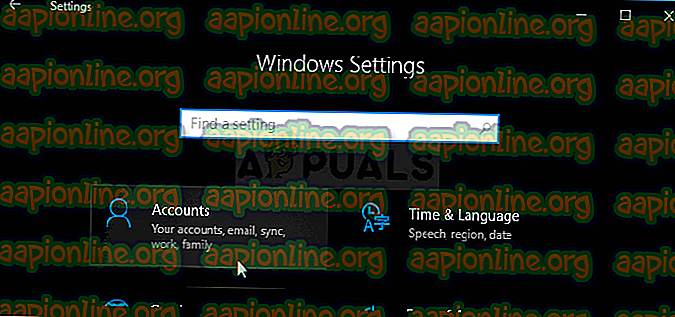
- Přejděte na kartu Synchronizovat nastavení a v části Individuální nastavení synchronizace zkontrolujte položku s názvem Téma .
- Posuňte jezdec kliknutím na něj nebo přetažením, abyste deaktivovali synchronizaci motivu a klikněte na tlačítko Použít vpravo dole.
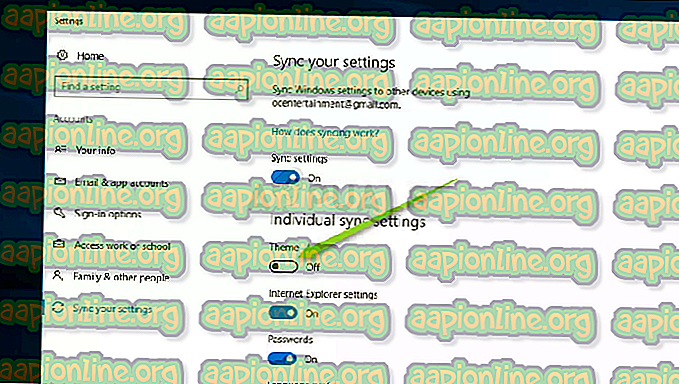
- Okamžitě restartujte počítač a zkuste změnit téma počítače, abyste zjistili, zda se nezobrazí chyba „Toto téma nelze použít na plochu“!
Řešení 2: Zkontrolujte, zda jsou spuštěna témata a Správce oken systému Desktop
Změna a použití témat úzce souvisí s těmito službami a pokud chcete, aby se tyto chyby nevyskytovaly, musí být zcela spuštěny. Měla by být spuštěna služba Themes services a Desktop Window Manager (DWM) a jejich typ spouštění by měl být nastaven na Automatic.
- Spusťte obslužný program Spustit pomocí kombinace kláves Windows Key + R na klávesnici (stiskněte tyto klávesy současně. Do nově otevřeného pole bez uvozovek zadejte „ services.msc “ a kliknutím na tlačítko OK otevřete nástroj Služby. .

- Alternativním způsobem je otevření ovládacího panelu tak, že jej najdete v nabídce Start. Můžete jej také vyhledat pomocí tlačítka Hledat v nabídce Start.
- Po otevření okna ovládacího panelu změňte možnost „ Zobrazit podle “ v pravé horní části okna na „ Velké ikony “ a přejděte dolů, dokud nenajdete položku Nástroje pro správu. Klikněte na něj a najděte zástupce služby dole. Kliknutím na něj otevřete také.
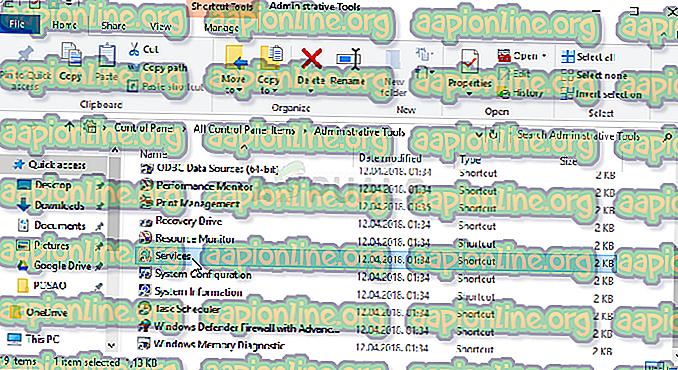
- Vyhledejte v seznamu témata nebo službu Správce oken na ploše, klepněte na něj pravým tlačítkem myši a v zobrazené místní nabídce vyberte příkaz Vlastnosti.
- Pokud je služba spuštěna (můžete zkontrolovat, že hned vedle zprávy o stavu služby), měli byste ji prozatím zastavit kliknutím na tlačítko Zastavit uprostřed okna. Pokud je zastavena, nechte ji zastavenou, dokud nebudeme pokračovat.
- Než budete pokračovat s dalšími kroky, ujistěte se, že je v nabídce Typ spouštění v okně vlastností služby nastavena možnost Automaticky . Potvrďte všechna dialogová okna, která se mohou objevit při změně typu spouštění. Před ukončením klikněte na tlačítko Start uprostřed okna. Nezapomeňte opakovat stejný postup pro obě výše uvedené služby.
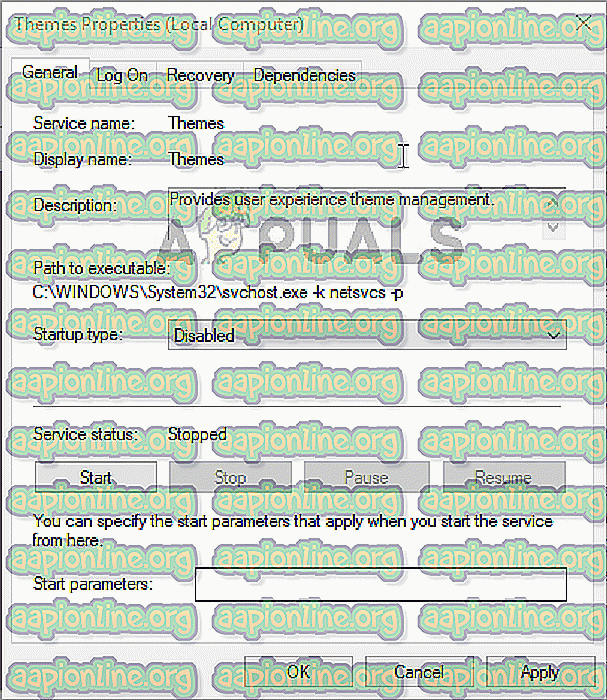
Po kliknutí na tlačítko Start se může zobrazit následující chybová zpráva:
„Systém Windows nemohl spustit službu v místním počítači. Chyba 1079: Účet určený pro tuto službu se liší od účtu určeného pro jiné služby spuštěné ve stejném procesu. “
Pokud k tomu dojde, postupujte podle pokynů níže.
- Chcete-li otevřít okno vlastností služby, postupujte podle kroků 1-3 z výše uvedených pokynů. Přejděte na kartu Přihlášení a klikněte na tlačítko Procházet….
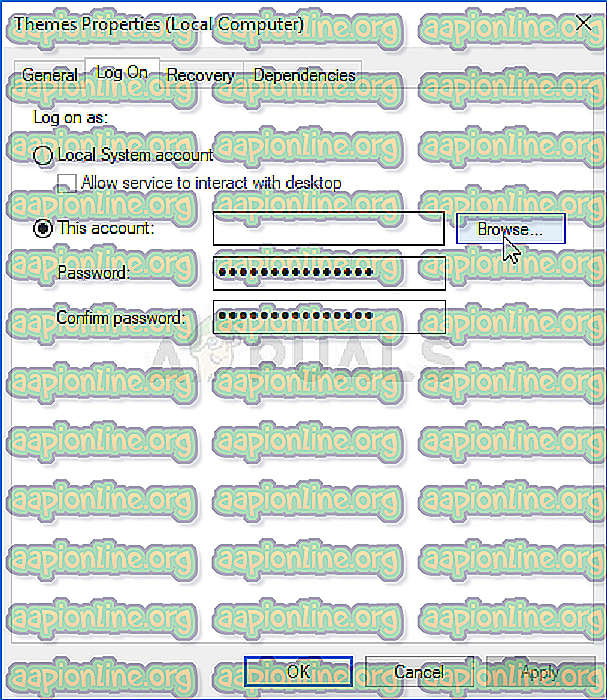
- Do vstupního pole „ Zadejte název objektu k výběru “ zadejte název účtu, klikněte na Zkontrolovat jména a počkejte, až bude jméno k dispozici.
- Po dokončení klikněte na OK a po zobrazení výzvy, pokud jste nastavili heslo, zadejte heslo do pole Heslo. Nyní by mělo začít bez problémů!
Řešení 3: Zrušte zaškrtnutí políčka „Odebrat obrázky na pozadí (pokud je k dispozici)“ v Centru usnadnění přístupu
Tato nepříjemná možnost vám může zabránit v tom, abyste si mohli téma změnit. Tato možnost může být užitečná pro některá použití, ale brání vám v tom, abyste nemohli změnit téma na nic jiného než plnou barvu. Zakažte tuto možnost, abyste vyřešili problém „Toto téma nelze použít na plochu“.
- Spusťte ovládací panel vyhledáním obslužného programu v tlačítku Start nebo kliknutím na tlačítko Hledat (Cortana) v levé části hlavního panelu (dolní levá část obrazovky).
- Můžete také použít kombinaci kláves Windows Key + R, kde byste měli napsat „ control.exe “ a kliknout na Spustit, čímž se také přímo otevře Ovládací panely.
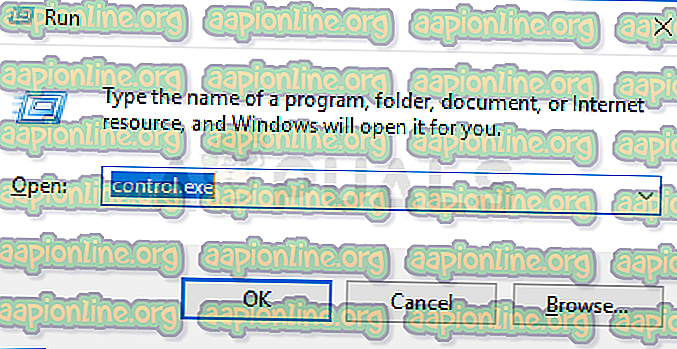
- Po otevření ovládacího panelu změňte zobrazení na kategorii a kliknutím na Snadnost přístupu otevřete tuto sekci. Všimněte si, že budete muset problém vyřešit pomocí ovládacího panelu a nikoli nastavení v systému Windows 10.
- V části Centrum usnadnění přístupu najděte možnost Optimalizovat vizuální zobrazení, jednou na něj klikněte levým tlačítkem a posouvejte, dokud neuvidíte sekci Usnadnění viditelnosti na obrazovce.
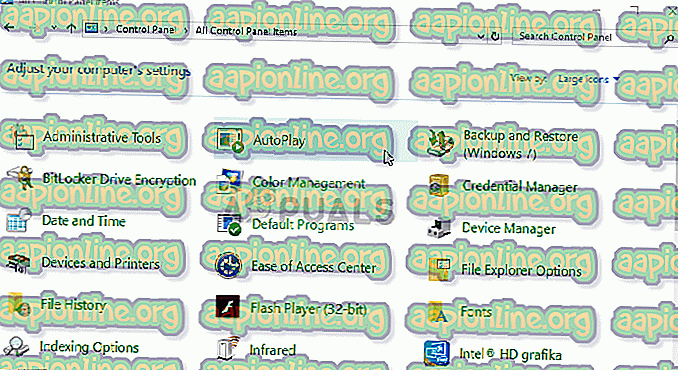
- Zrušte zaškrtnutí políčka Odebrat obrázky na pozadí (pokud je k dispozici) a použít provedené změny. Zkontrolujte, zda se problém stále neobjevuje!



